Что такое синхронизация в телефоне Андроид и зачем она нужна
Изучая меню настроек мобильного устройства или открыв окно уведомлений, пользователи могут увидеть надпись «Синхронизация». Многие владельцы смартфонов не понимают, что это за функция. Естественно, им захочется разобраться, что такое синхронизация в телефоне Андроид простыми словами и для каких целей ее используют.
Что означает синхронизация в телефоне Андроид и зачем она нужна
Благодаря этой функции файлы, находящиеся на устройстве, перемещаются в сетевые хранилища. Это происходит автоматически. Информация постоянно обновляется. На сервер переносятся файлы, появившиеся в памяти устройства. Механизм также действует в обратном порядке.
Таким образом, данные хранилища взаимодействуют с устройством.
Синхронизация позволяет получить доступ к важным файлам в удаленном режиме. Это удобно при потере либо краже телефона или приобретении нового устройства. Перенос информации со смартфона на другой гаджет или сервис займет 2-3 секунды. Достаточно лишь войти в сетевое хранилище, а затем скопировать нужную информацию.
Как включить синхронизацию данных с аккаунтом Google на телефоне android.Автосинхронизация данных
Сервером можно пользоваться одному или вместе с друзьями. Это удобно при командной работе или одновременном функционировании 2-3 устройств.
Не нужно беспокоиться о конфиденциальности, а также сохранности данных. Облако защищает их специальным типом шифрования, посторонние личности не смогут получить к ним доступ.
Какие данные сохраняются при включении синхронизации
Функция часто используется, чтобы копировать важные контакты. Кроме этого, сохраняются следующие сведения:
- закладки и история браузера;
- сообщения электронной почты;
- информация о скачанных приложениях;
- достижения игрового процесса;
- фотографии и картинки;
- данные пользовательских документов;
- заметки;
- события из календаря;
- кэш;
- контакты, сохраненные на сим-карте;
- прочие данные.
Файлы сохраняются в сетевых хранилищах Google. Если на устройстве установлены приложения и программы, не связанные с этой системой, значит, информация находится на их серверах. т. е. при использовании на смартфоне WhatsApp человек, введя личные данные через другой гаджет, вновь получит доступ к перепискам, синхронизацию контактов.
Типы синхронизации данных
Информация может быть перенесена в сетевое облако ручным и автоматическим способом. Синхронизация подразделяется на два вида.
Односторонний запуск
Здесь есть главный и подчиненный аппарат. Поменять их роли не получится. К примеру, если смартфон подчинен сервису Google, это означает, что изменения будут происходить в облаке, а на гаджет информация копируется вручную.
Двусторонний обмен
Здесь пользователь самостоятельно устанавливает степень главенства сервера и устройства. Существует возможность изменить ее по желанию пользователя.
Настройка синхронизации на Андроиде
Разобравшись с основными принципами синхронизации, следует выяснить, как она функционирует. Порядок действий такой:
- Пользователем создается аккаунт, куда будут переноситься данные. Смартфонами Андроид для этих целей используется Google.
- Человек запускает синхронизацию гаджета.
- Если облако нужно посетить со стороннего смартфона, через устройство понадобится ввести логин и пароль, а затем войти в аккаунт. Информация, хранящаяся на сервисе, станет доступна автоматически.
Для включения обмена файлами понадобится выполнить ряд действий:
- Открыть окно с системными настройками телефона.

- Пролистать пункты вниз и найти « Пользователи и аккаунты ».
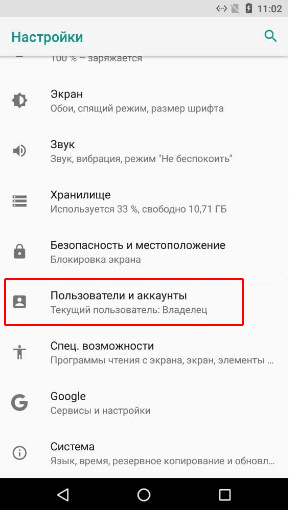
- Выбрать из предложенного списка сервис, с которым планируется настраивать синхронизацию.
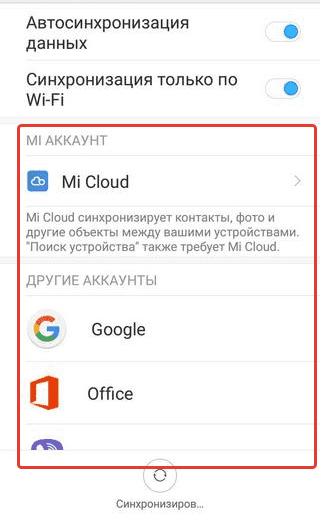
Перед пользователем появится список приложений, информацию по которым можно переместить в облако. Ознакомившись, человек сам решает, какие файлы будут переноситься в сетевое хранилище. Если пользователь не хочет, чтобы определенные данные сохранялись на сторонних ресурсах, необходимо переместить ползунок, находящийся напротив иконки приложения, к противоположной позиции.
В этом же меню синхронизацию можно запустить ручным способом. Для этого понадобится кликнуть по кнопке с многоточием, расположенной ближе к правой верхней части экрана, а затем активировать функцию переноса данных.

Распространенными проблемами являются:
- Отключение режима автосинхронизации . Чтобы копирование данных снова стало осуществляться автоматически, нужно включить эту функцию через настройки Андроид.
- Неустойчивое подключение к интернету . Облако находится на сервере Google — перенести сюда данные можно лишь при стабильном сигнале сети.
- Отсутствие доступа к аккаунту . Перед синхронизацией лучше заранее убедиться, что облако, куда планируется переносить данные, доступно для использования. Если возникли проблемы, следует написать службе техподдержки.
- Устаревшая операционная система . Копирование данных на сервер возможно только при обновлении ОС до последней версии.
Синхронизация — очень удобная функция. Она позволяет пользователям не беспокоиться за сохранность своих данных, а при необходимости легко переносить их на новые устройства без ущерба целостности. Для хранения можно использовать серверы интернета. Процесс не представляет сложностей и доступен для людей, плохо разбирающихся в тонкостях работы мобильных устройств.
Источник: devicefaq.ru
Что значит синхронизация в телефоне и для чего она нужна
Синхронизация в телефоне Андроид защищает пользователя от потери важной информации, обеспечивает удаленный доступ и упрощает копирование сохраненных сведений на новое мобильное устройство. При включении функции файлы обновляются одновременно на всех подключенных гаджетах в режиме реального времени.
Для чего нужна синхронизация в телефоне
Пользователи Android не застрахованы от системных сбоев, утери или кражи устройства. В памяти телефона хранится вся важная информация. Чтобы обезопасить себя от безвозвратной утраты файлов, важно периодически проводить процедуру синхронизации. Это означает резервное копирование содержимого внутреннего накопителя на локальный сервер. Восстановление данных станет возможным после отката к заводским настройкам или получения доступа с другого устройства в случае покупки нового телефона.
Какие данные телефона можно синхронизировать
Синхронизация предполагает обмен информацией между смартфоном и интернет-сервером. На него выгружаются данные, появившиеся на телефоне, и наоборот, сведения, отправленные на сервер, оказываются в памяти устройства. Значит, за счет этого на обоих хранилищах находятся одни и те же файлы, что особенно удобно при пользовании несколькими смартфонами одновременно.
Пример реализации функции: при активации опции список абонентов с Гугл-аккаунта синхронизируется в автоматическом режиме с контактами на смартфоне. После добавления нового номера в телефонный справочник устройства выполняется его автозагрузка в Google-сервис . А если внести абонента в контакты с аккаунта, он сразу появится в стандартном приложении.
Эта полезная функция позволяет сохранить все записи в телефонной книге, если владелец смартфона утратил к нему доступ, приобрел новый аппарат или потерял SIM -карту.
При наличии доступа к сети операция обмена данными осуществляется регулярно. По умолчанию на устройстве синхронизируются следующие сведения:
- сохраненные пользователем логины, пароли, закладки и история просмотров в браузере Chrome;
- письма из электронной почты Gmail;
- мультимедиа и приложения из Play Market;
- сохранения в играх;
- файлы и документы из хранилища Google Disk;
- информация из системных приложений (например, Календаря, Заметок, Контактов).
Это перечень сведений, которые связаны с Гугл-сервисами , однако программы от сторонних разработчиков тоже могут выполнять процедуру обмена данными с собственными серверами. К примеру, после скачивания мессенджеров будет производиться синхронизация контактов с приложением.
Как настроить синхронизацию данных на Андроиде
Чтобы самостоятельно выполнить синхронизацию на мобильном устройстве через Google-аккаунт , нужно руководствоваться следующими указаниями:
- Проверить, подключен ли телефон к Интернету или Wi-Fi .

- Зайти в стандартное меню настроек , изображенное в виде шестеренки.

- В открывшемся списке найти подраздел « Аккаунты и синхронизация ».

Внимание! В зависимости от версии ОС Андроид и типа графического интерфейса раздел может иметь другое наименование, к примеру, « Резервное копирование и сброс ».
- Найти нужный тип аккаунта.

- Обнаружить требуемую учетную запись и нажать на пункт « Настройки синхронизации » или на сам аккаунт. Оказавшись в хранилище, можно увидеть дату последнего сохранения и сведения, доступные для архивации.

- В зависимости от версии прошивки нажать « Синхронизация » или в перечне данных и приложений отметить пункты, которые необходимо синхронизировать.

Важно! Объема бесплатного облачного хранилища может быть недостаточно при синхронизации больших массивов информации. В таком случае может потребоваться расширение памяти на платной основе.
Чтобы запустить процесс автосинхронизации, следует зайти в соответствующий раздел в настройках, передвинуть бегунок, и действие начнет выполняться в фоновом режиме.

Автосинхронизация позволяет упростить задачу и сэкономить время при переносе данных с одного телефона на другой. Однако для корректной работы функции потребуется выполнить настройку аккаунта для хранения содержимого, указав интервальность, место и тип файлов. Можно отключить обмен данными, чтобы не расходовать трафик и сберечь заряд аккумулятора.
Источник: programmy-dlya-android.ru
Синхронизация на Android: что это и как настроить
При использовании нескольких устройств необходимо, чтобы была возможность получить необходимые данные с каждого из них. Именно для этих целей в гаджетах есть удобная функция. Поговорим о том, что такое синхронизация в телефоне Android и зачем она нужна.
Синхронизация – что это
Синхронизация – это механизм, который объединяет действия на разных устройствах в один целостный поток, что позволяет получить актуальную единую информацию на каждом из устройств. Для полноценного использования Android-устройства необходим Google-аккаунт, который используется для входа в магазин приложений. Но у него есть и другая функция – синхронизация.

Если данная настройка активирована, то пользовательские данные автоматически загружаются в Google-облако. После входа в аккаунт на другом устройстве, данные из хранилища переместятся на гаджет для использования юзером. Синхронизируются такие элементы:
- закладки браузера;
- почта;
- данные приложений;
- документы;
- календарь;
- контакты;
Если у вас на устройстве установлено одно из приложений Google (“Фото”, “Документы”, “Заметки” и т.д.), то дополнительно появятся соответствующие пункты в настройках аккаунта.
Как настроить синхронизацию для Google
Перейдем к настройки основого аккаунта Android.
Обратите внимание! Для примера использован Meizu M5 с оболочкой Flyme. На других устройствах расположение пунктов может отличаться.
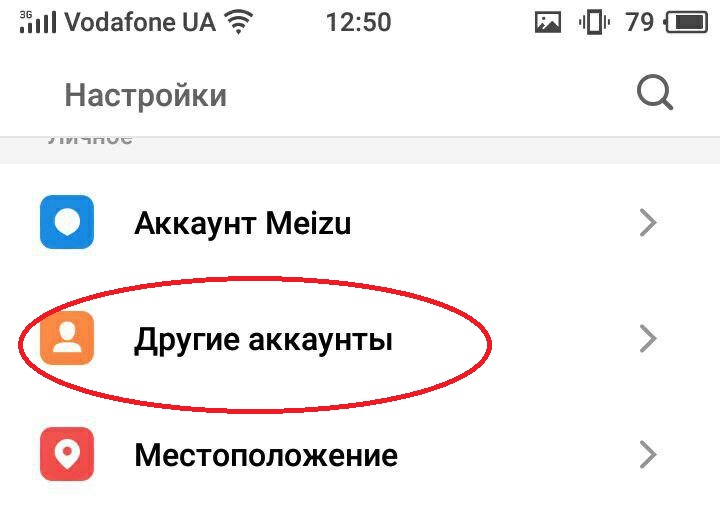
- Зайдите в “Настройки” → “Другие аккаунты”.
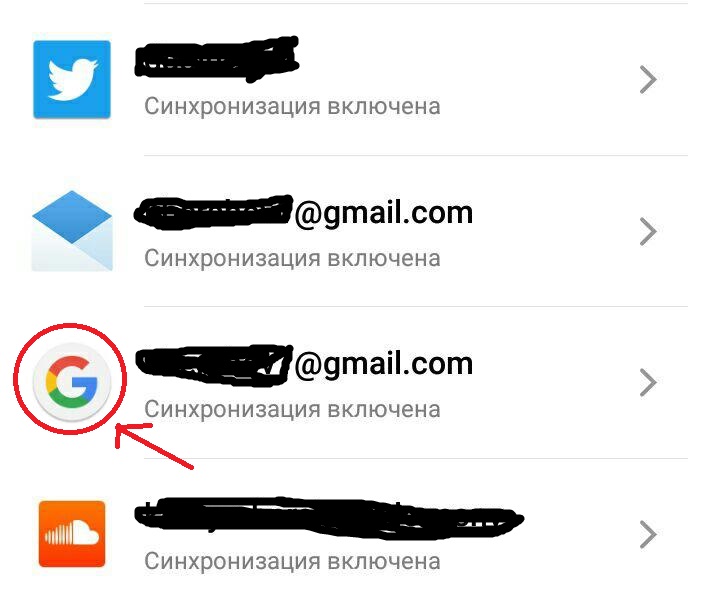
Откройте Gmail-профиль.
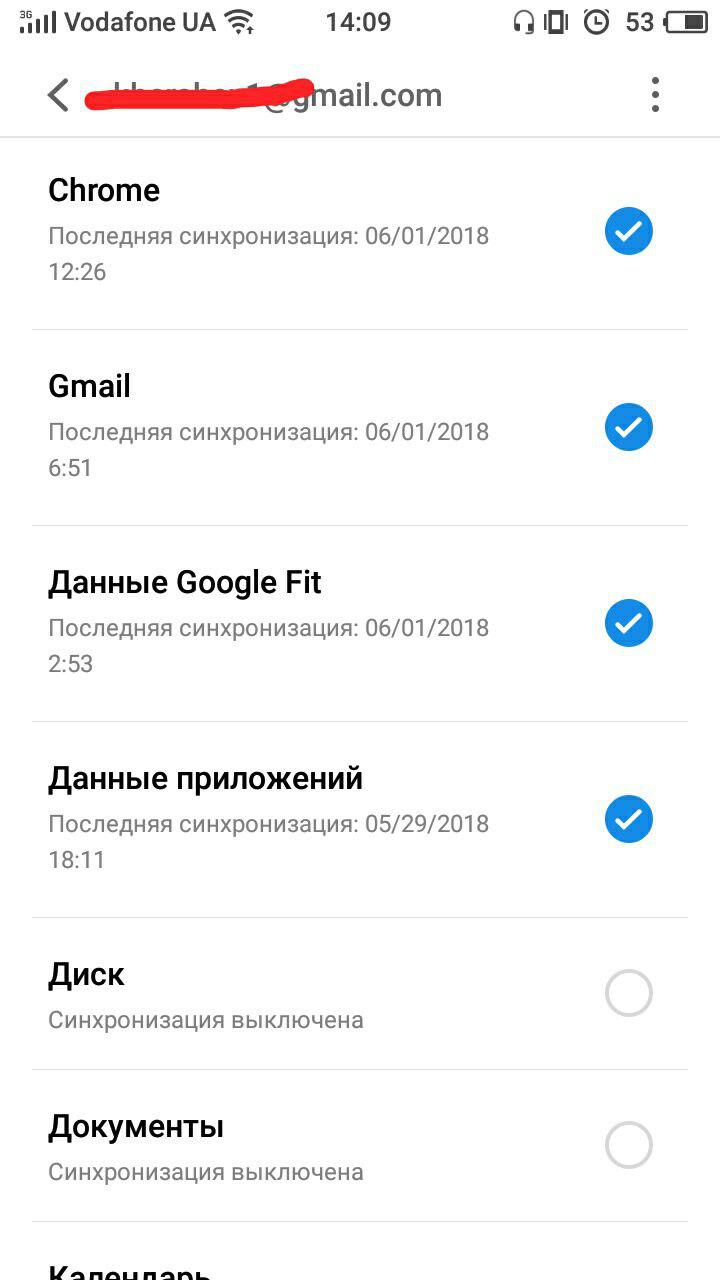
Отметьте необходимые пункты.
Обратите внимание! Для синхронизации фото и видео используйте приложение Google Photo, а для файлов – Google Drive.
Для отключения достаточно убрать галочку в соответствующих пунктах.
Другие способы
Стоит заметить, что выполнить копирование данных на все свои устройства можно и другими способами.
Для фирменной оболочки
Почти все производители смартфонов используют на своих гаджетах фирменных оболочки (надстройки) Android. В некоторых из них есть функция синхронизации для собственного профиля.
Обратите внимание! Для примера использован Meizu с оболочкой Flyme, которая предоставляет Meizu-аккаунт. У разных производителей собственный профиль может отличаться либо вообще отсутствовать.
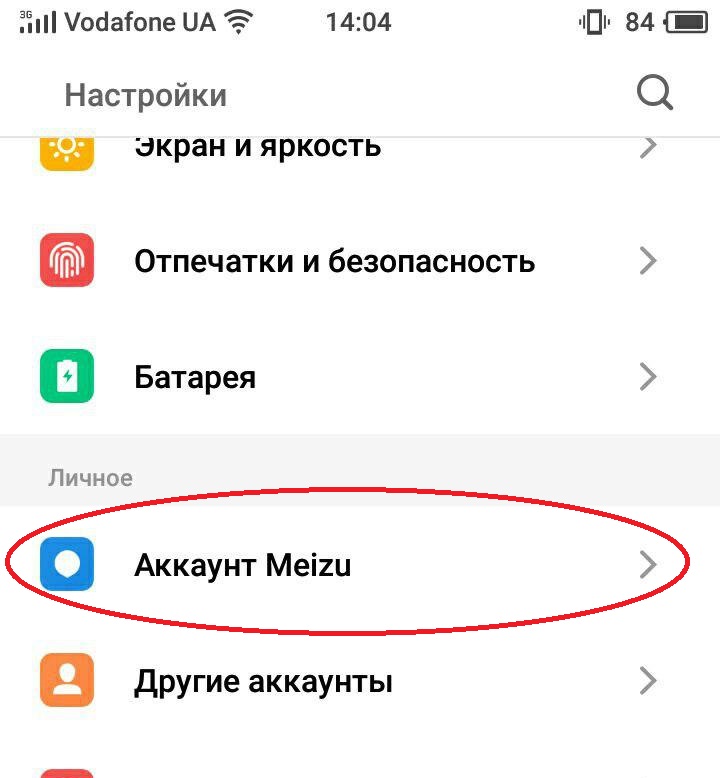
- Зайдите в “Настройки” → “Аккаунт Meizu”.
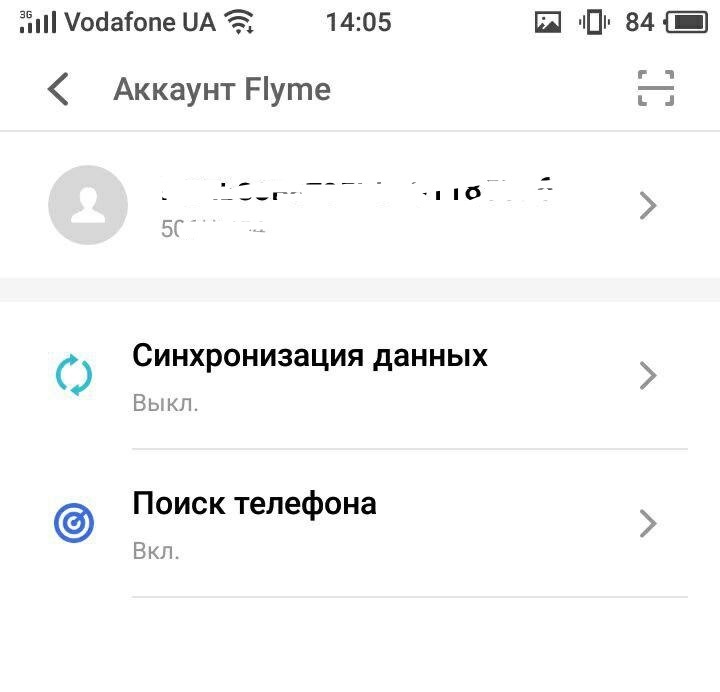
Выберите “Синхронизация данных”.
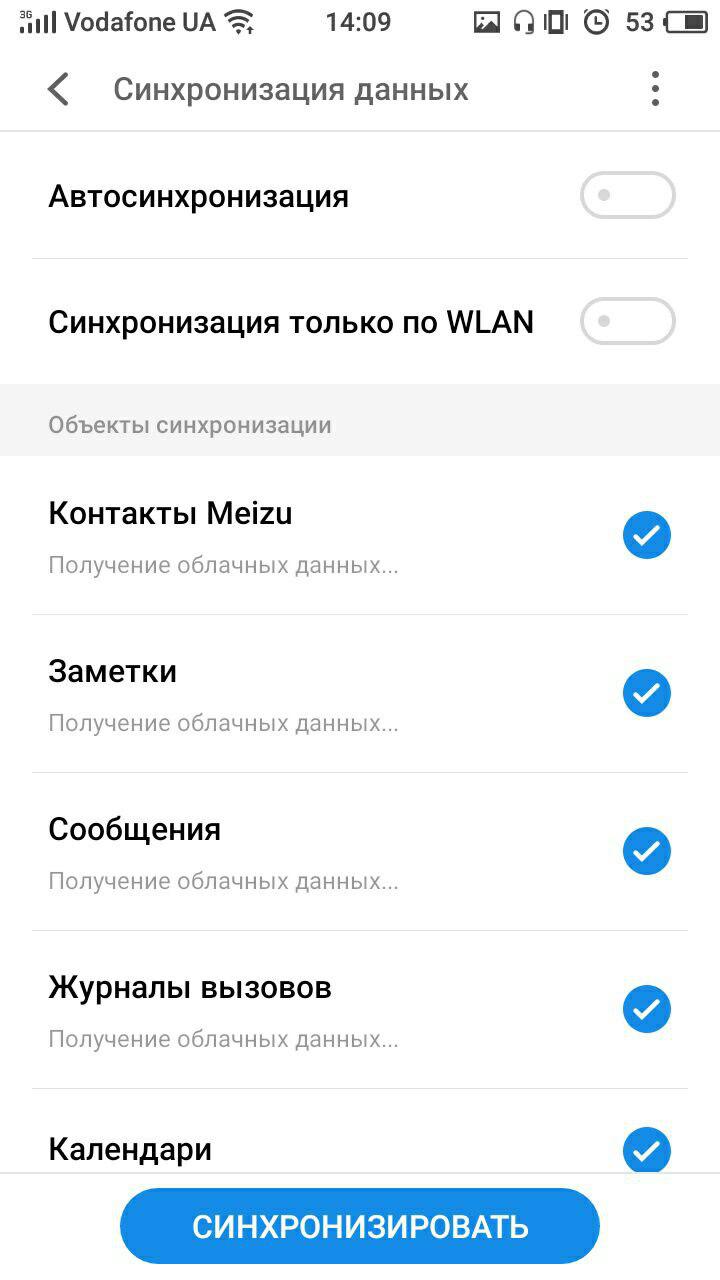
Установите галочку для необходимых пунктов → нажмите “Синхронизировать”.
Аналогичные действия для Mi-аккаунта и других.
Сторонние приложения
В магазине приложений Play Маркет можно найти множество приложений, которые позволяют сделать резервную копию данных и синхронизировать их на другом устройстве. Рассмотрим на примере одной из самых популярных программ – G Cloud.
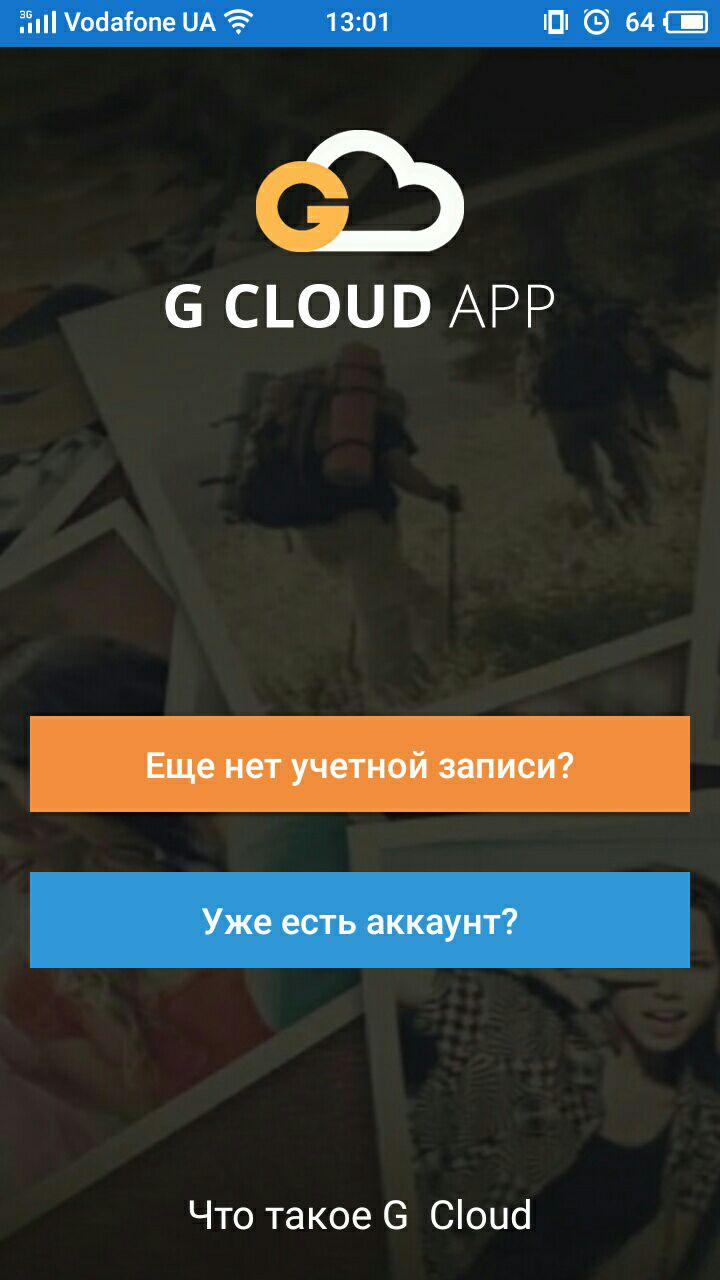
- Установите и запустите приложение.[appbox googleplay com.genie9.gcloudbackup]
- Нажмите “Еще нет учетной записи”.
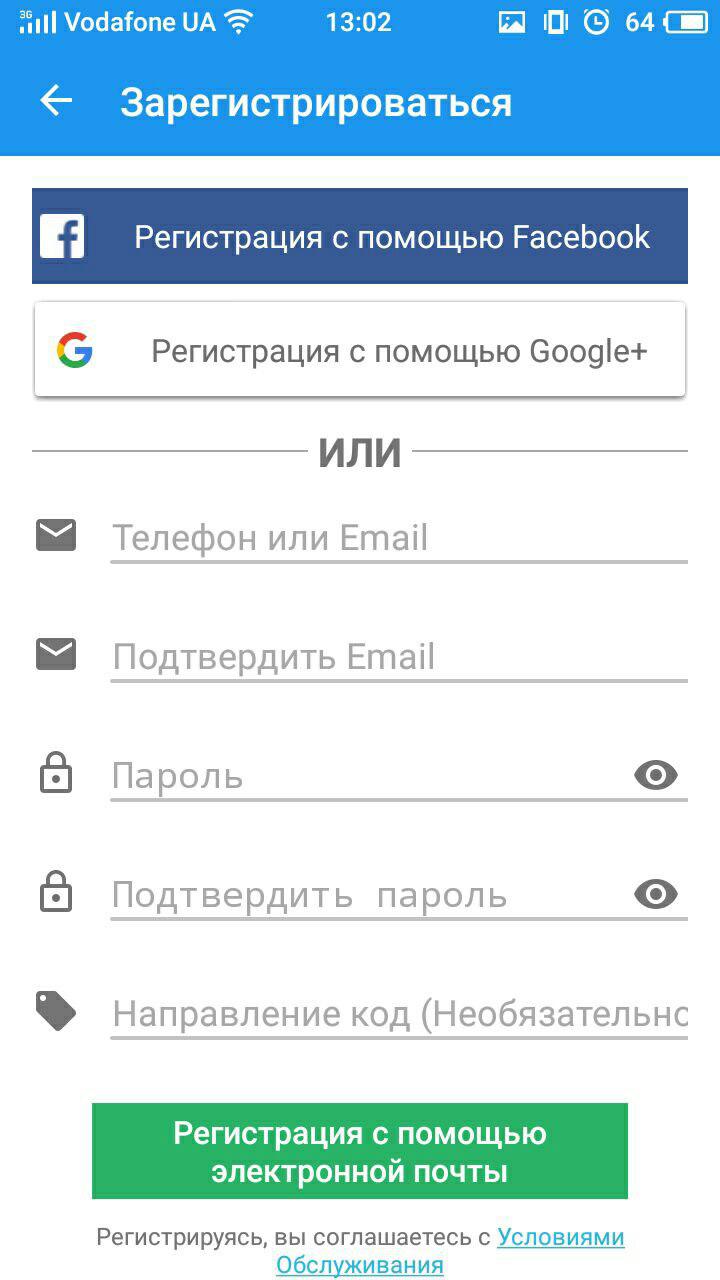
Выберите “Регистрация с помощью Google+” → укажите свой аккаунт.
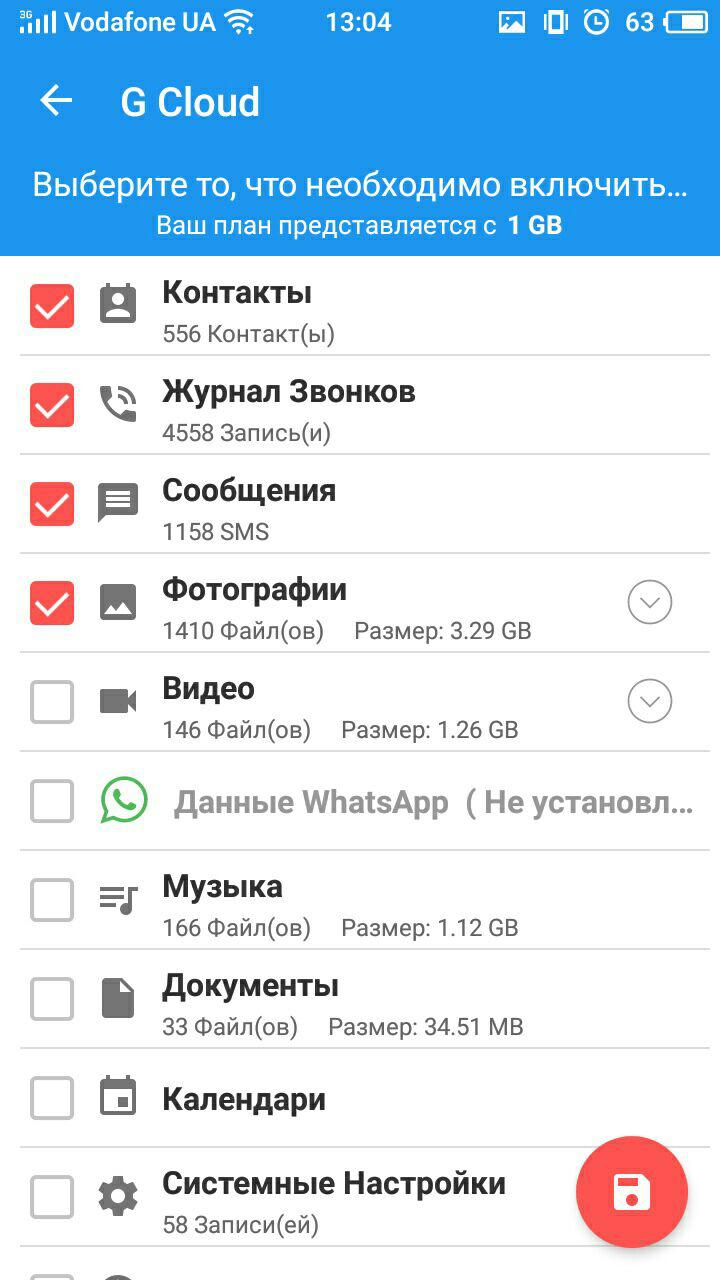
Укажите галочкой пункты, которые необходимо добавить в облако → кликните по кнопке с дискетой.
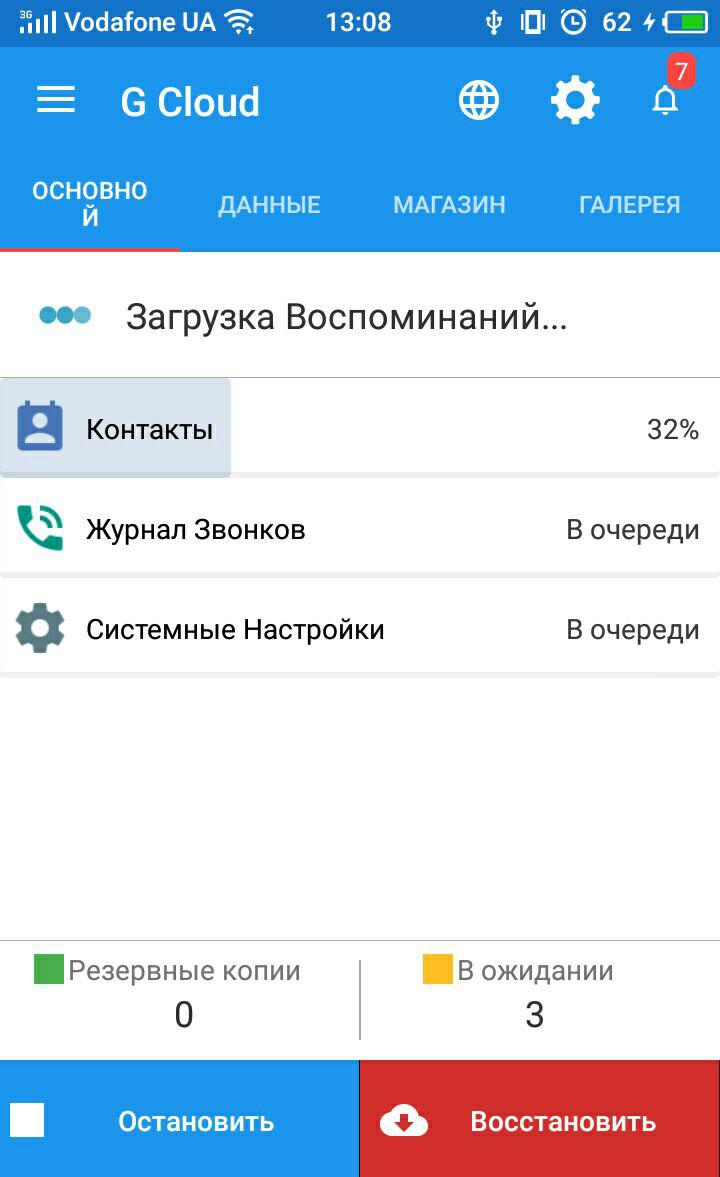
Дождитесь завершения процесса.
Для автоматической синхронизации:

-
Откройте настройки (шестеренка).
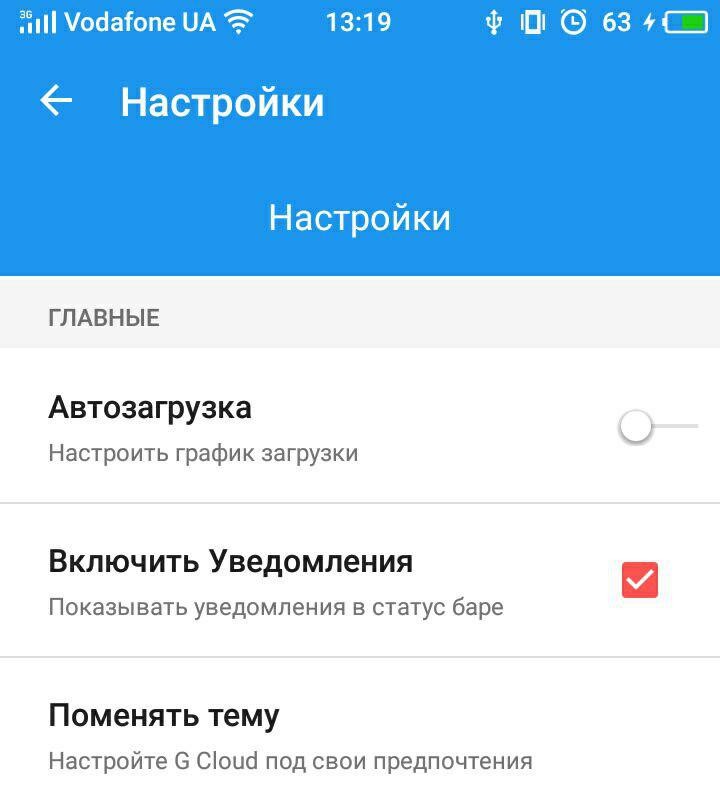
Активируйте “Автозагрузка”.
Для установки данных на другой телефон достаточно установить приложение на второе устройство → войти в тот самый аккаунт.
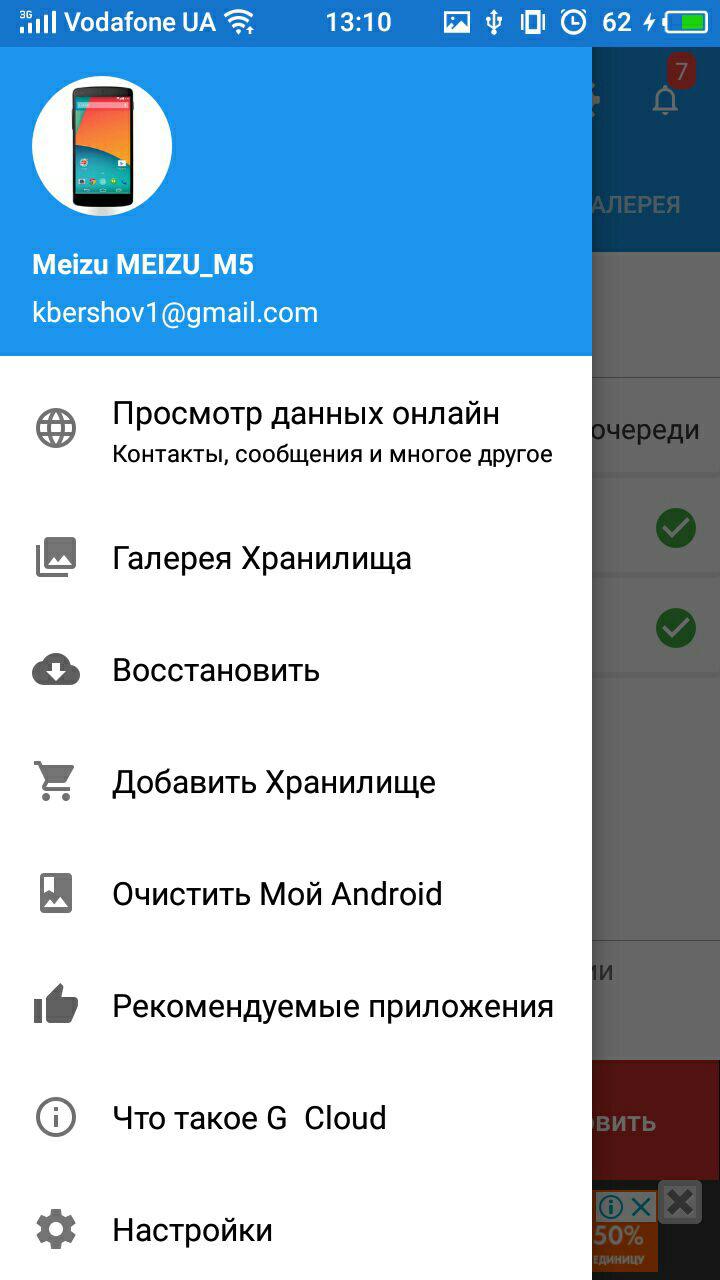
-
Откройте боковое меню → “Восстановить”.
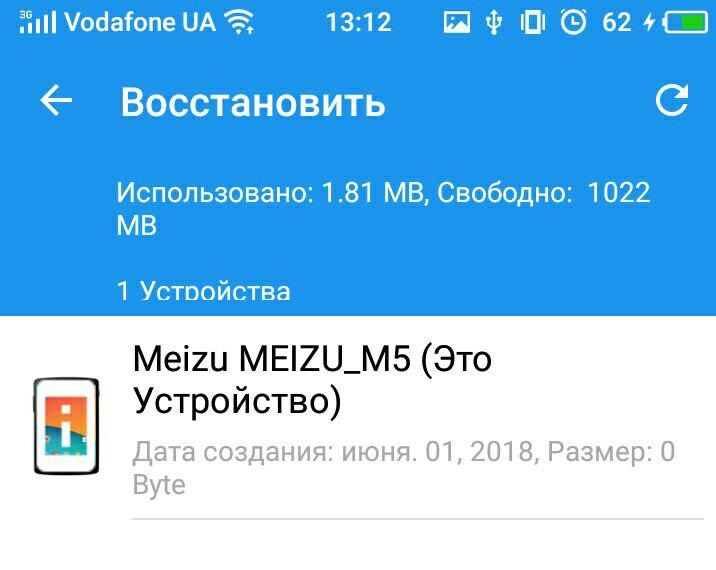
Выберите ваш смартфон.
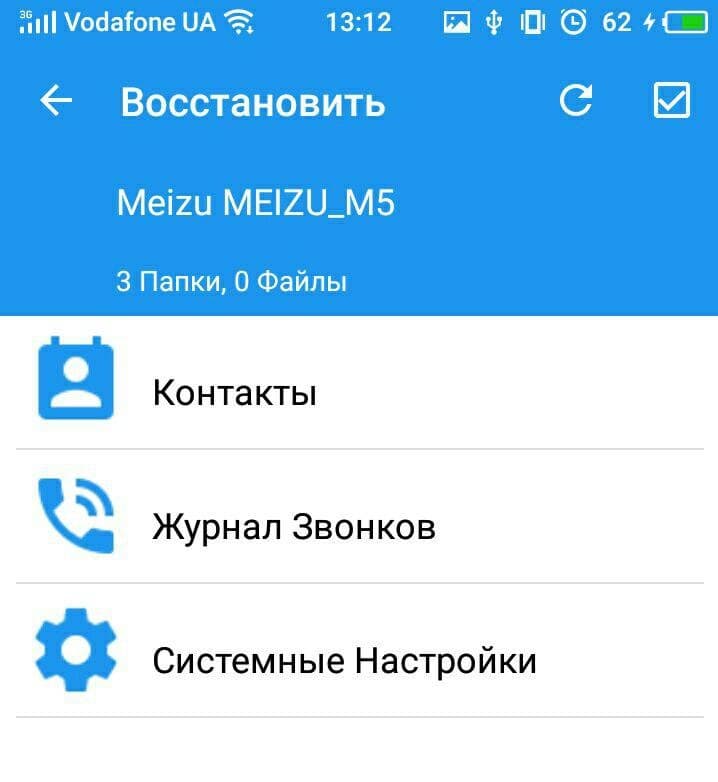
Зайдите в папку с соответствующими данными.
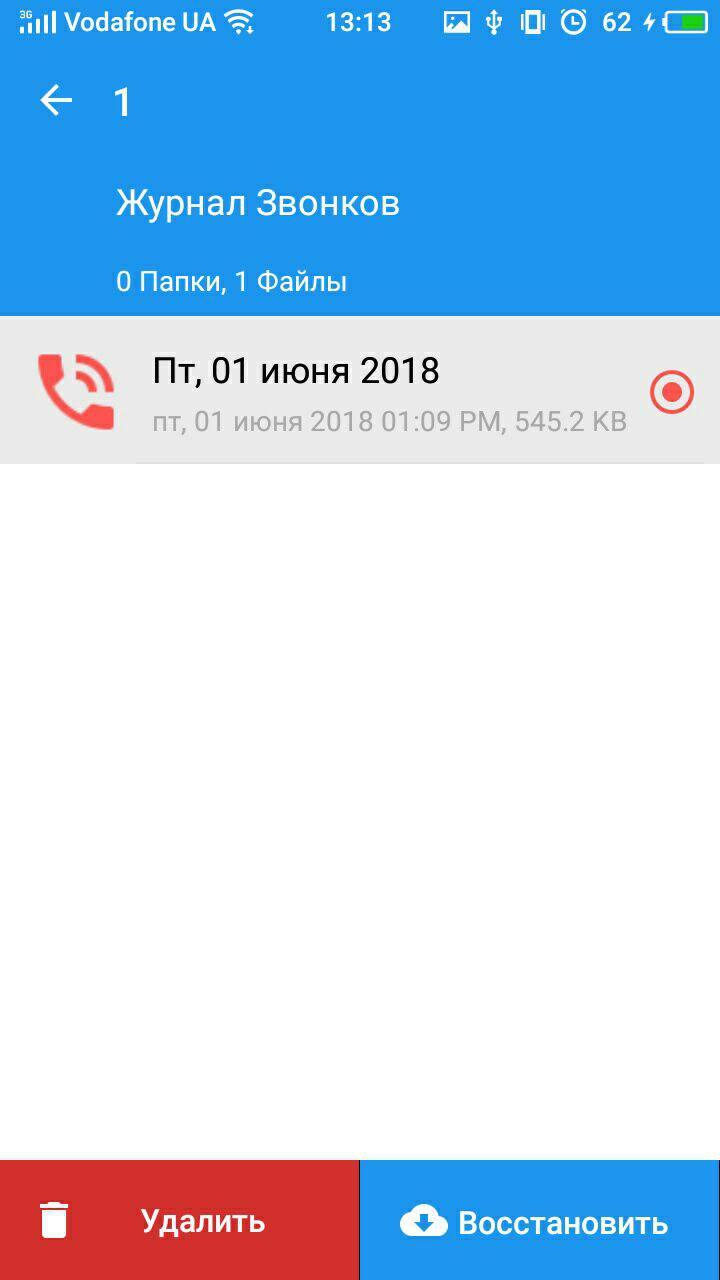
Кликните на файл → “Восстановить”.
Синхронизация с ПК
Получит доступ к элементам смартфона через компьютер можно в программе MyPhoneExplorer.
Обзор функций
- Контакты:
- Просмотр и редактирование всех контактов смартфона;
- Добавление или удаление;
- Написать SMS или email;
- Перенос в нужную группу;
- Позвонить;
- Экспорт/импорт.
- Вызовы:
- Просмотреть история текущих вызовов;
- Добавить контакта из списков или редактировать текущий.
- Органайзер:
- Полная работа с календарем;
- Полнофункциональная работа с будильником;
- Добавление, редактирование или удаление заметок.
- Сообщения:
- Просмотр всех сообщений и бесед;
- Написать смс;
- Удаление смс или перенос их в архив;
- Файлы:
- Просмотр всех фалов карты памяти или внутренней памяти;
- Просмотри всех файлов системного хранилища.
- Дополнительно:
- Просмотр мониторинга текущего состояния смартфона;
- Просмотр доступной памяти Андроида.
Обратите внимание! Перед подключением к ПК необходимо на телефоне включить режим отладки.
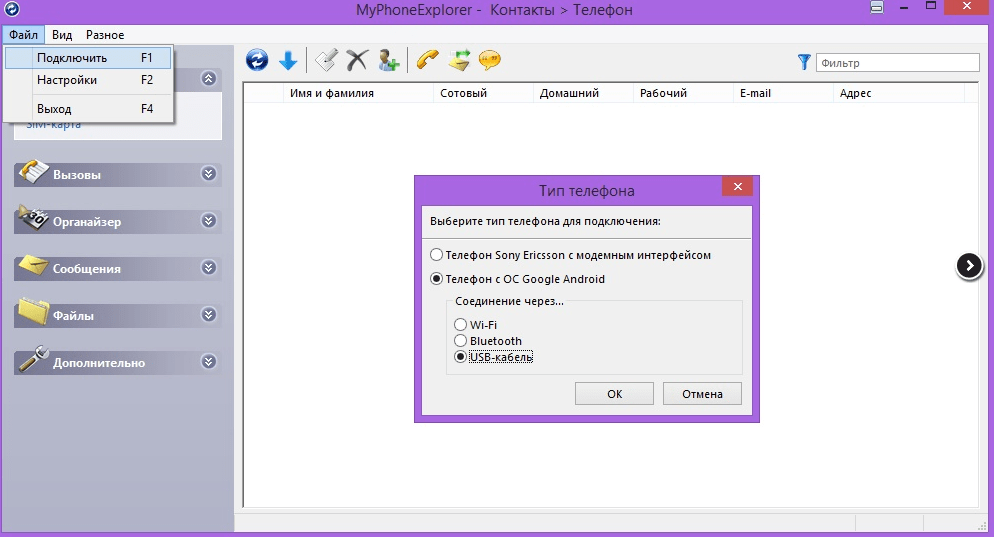
- Установите приложение и запустите его.
- Подключите смартфон через кабель.
- В программе нажмите “Файл” → “Подключить”.
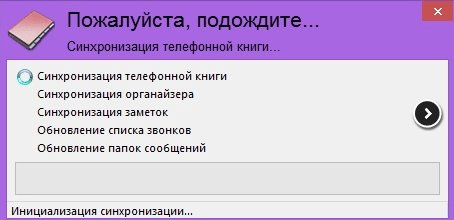
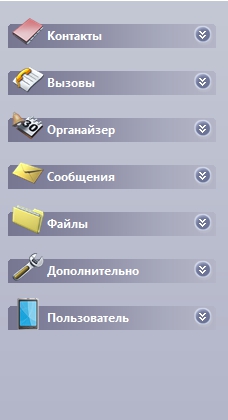
Для доступа к необходимым данным выберите соответствующий пункт.
- Где корзина в телефоне Samsung и как ее почистить за 5 минут
- Что такое “авиа-режим” на телефоне и где он может пригодиться
- H1 – Невозможный выбор: лучше смартфоны IPhone или Honor?
Источник: geekon.media
Что такое синхронизация в телефоне Андроид

Android – одна из самых популярных операционных систем для мобильных устройств. Данная база имеет немало полезных возможностей, настроек и функций. Зная, как ими пользоваться, можно значительно упростить себе жизнь.
Что такое синхронизация в телефоне Андроид
Синхронизация в современном понимании – некое объединение алгоритмов работы разного уровня, которые сохраняют документы и файлы без изменений для различных аппаратов в разное время. При этом не важно, происходят ли какие-нибудь корректировки непосредственно в содержимом.

Также синхронизацией принято называть процедуру воспроизведения или использования одинаковых данных на разных устройствах, когда между соответствующими девайсами установлена связь.
Говоря простым языком, соответствующим термином характеризуют процедуру обмена информацией между созданной учетной записью и устройством без потери данных.
Зачем нужна синхронизация данных на телефоне
На мобильных устройствах синхронизация – незаменимая вещь. С ее помощью можно сохранять информацию на серверах и картах памяти без опасений их потерять. При необходимости пользователь способен восстановить настройки и некоторые виртуальные материалы в режиме реального времени на синхронизированном устройстве. Также упомянутая опция необходима для:
- Резервного копирования. За счет синхронизации осуществляется создание резервных копий информации, хранимой в интернете на том или ином сервере. За счет подобной возможности в случае кражи, утери или поломки телефона/планшета человек сможет быстро восстановить имеющиеся данные, сделав их перенос на новый девайс.
- Доступ к материалам из всемирной паутины. К синхронизированным сведениям человек может получить доступ через интернет. Например, через веб-сайты. Скажем, если на Андроиде синхронизировать список контактов, посмотреть его удастся из веб-обозревателя на страничке Google Contacts.
- Работа с несколькими устройствами. Особо полезный повод синхронизации для тех, у кого несколько девайсов на Адроиде, где требуется сохранять одинаковые данные. К примеру, список контактов или заметки и напоминания.
Упомянутая опция встречается не только на базе Android, но и в других операционных системах. Воспользоваться ей может каждый желающий. Чаще всего на мобильных устройствах с ОС Андроид используется Гугл Аккаунт.
Как работает синхронизация
Синхронизирование информации работает следующим образом:
- Пользователь создает аккаунт на выбранном сервере. Например, Google Account.
- Осуществляется настройка сохранения данных.
- При запуске синхронизации на сервере выбранного сайта осуществляется сохранение выбранных юзером данных. Они будут привязаны к учетной записи и храниться во всемирной паутине под защитой.
- Во время активации синхронизации на другом устройстве осуществляется вход в профиль, к которому привязаны данные. Происходит выгрузка информации.
- «Скопированные» материалы отображаются на устройстве, подключенном к аккаунту.
Для полноценного использования возможностей операционной системы Андроид рекомендуется использовать Google-аккаунт. Он убережет от необходимости задействования сторонних приложений для реализации поставленной задачи.
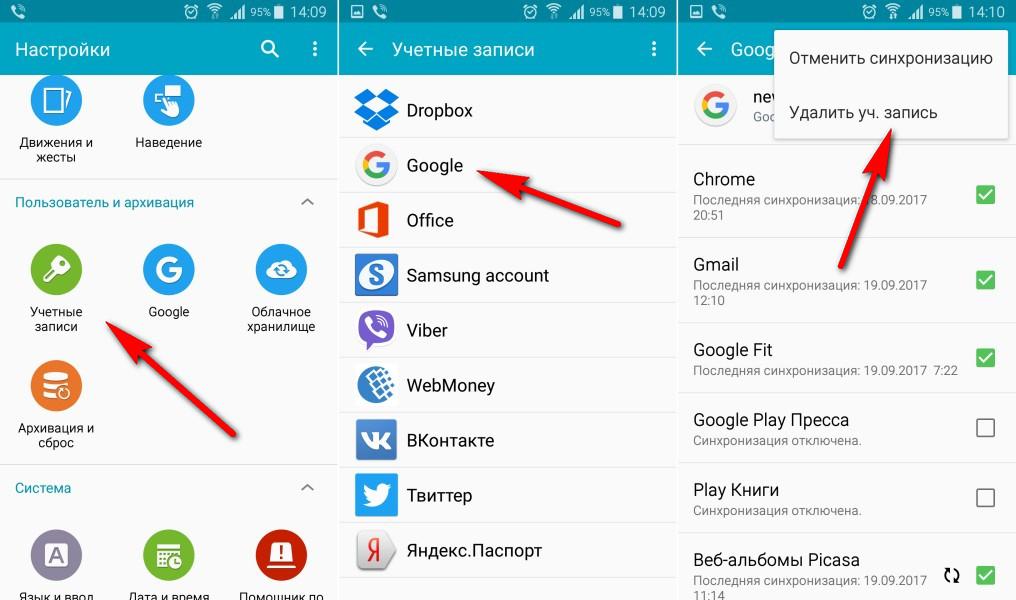
Какие данные сохраняются при синхронизации
Android позволяет «сохранять» разные виды пользовательской информации. А именно:
- список контактов;
- заметки;
- напоминания;
- данные интернет-обозревателей (логины, пароли, закладки и так далее);
- сведения из Google Plus;
- фильмы;
- аудиозаписи;
- приложения;
- сохранения из онлайн-игр, в частности, из Play Market и Google Play;
- фотографии;
- документы и папки из Гугл Диска;
- сведения из Google Keep;
- настройки операционной системы.
Основная масса приведенных материалов «коннектится» с сервисами Гугл, но есть и варианты, когда информация «сохраняется» с другими серверами в интернете.
К примеру, после установки на мобильник Вайбера или Вотсапа, список соответствующих контактов будет синхронизироваться именно в этих мессенджерах.
Основные типы синхронизации
Синхронизация бывает разной. Глобально ее можно разделить на две большие категории – односторонний запуск и двусторонний обмен информацией.
В первом случае один аппарат будет считаться ведущим, другое – ведомое. Работа будет заключаться в контроле сведений на этих двух сведений. Классические примеры – Гугл-сервисы с мобильниками. Там один девайс считается «основным» — на нем производятся различные изменения. На другие гаджеты осуществляется копирование данных, имеет место полное подчинение телефонов серверу в интернете.
В двустороннем случае приоритет отдается устройству, выставленном с учетом параметров функционирования. Человек способен самостоятельно указывать, какой девайс считается «главным», а также где конкретно корректировать содержимое.
По выполнению «резервное копирование» может быть:
- Ручным. Пользователь самостоятельно запускает процедуру копирования материалов на сервер. При необходимости пользуется сохраненными сведениями.
- Автоматическим. При подобных обстоятельствах осуществляется предварительная настройка копирования информации на серверы. Человек указывает, как часто, а также в какое время и какие конкретно материалы сохранять. Процедуры будут проводиться без пользовательского вмешательства. Для удачного осуществления операции требуется только подключение к интернету.
Некоторые мобильные приложения на базе Андроид регулярно предлагают настроить резервное копирование информации (синхронизацию). Не рекомендуется пренебрегать подобной возможностью.
Как настроить синхронизацию на Андроиде
На операционной системе Android чаще всего используется Google-аккаунт. С его помощью юзер способен быстро переносить информацию из Гугл-сервисов на мобильные устройства без существенных хлопот.
Чтобы добиться необходимого результата, необходимо проделать следующее:
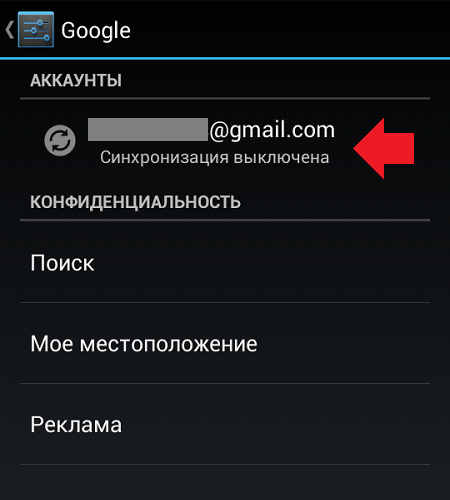
- Открыть настройки мобильного телефона, сведения с которого хочется «привязать» к Гугл-аккаунту.
- Заглянуть в пункт меню «Аккаунты».
- Выбрать сервис, с которым планируется работать. В рассматриваемом случае – Google-аккаунт.
- Указать логин (электронный адрес) и пароль от выбранной учетной записи. Для подключения к профилю требуется выход в интернет.
- При помощи тумблеров-переключателей отметить пункты, которые будут сохраняться в будущем. Если потребуется, позже их удастся подкорректировать.
- Кликнуть по кнопке «Синхронизировать». Если подобного элемента управления нет, резервное копирование будет проведено в автоматическом режиме сразу после того, как пользователь подключится к интернету.
- Подождать некоторое время.
Теперь все готово для дальнейшего восстановления на других устройствах. Чтобы скопировать информацию на другое мобильное устройство, достаточно осуществить вход в Google-аккаунт на соответствующем аппарате. Авторизация должна проводиться в той учетной записи, материалы из которой копировались в прошлом.
Если у юзера нет Google-аккаунта, ему придется предварительно создать его.
Аналогичным образом, добавляя аккаунты в разных веб-сервисах и мессенджерах, можно «копировать» на серверы данные с других сайтов.
Для автоматического сохранения материалов обычно отведены специальные тумблеры-переключатели. Воспользовавшись ими, юзеры смогут настроить синхронизацию без ручного вмешательства. Очень удобно, особенно если требуется постоянно совершать копирование информации на серверы веб-ресурсов. Не придется все осуществлять вручную.
Внимание: без подключения к интернету синхронизация данных и устройств не работает ни при каких обстоятельствах. При этом не важно, как осуществляется выход во всемирную паутину – по Wi-Fi или посредством мобильной сети.
Что будет, если не выполнять синхронизацию
Синхронизация – полезная опция, помогающая сохранять данные, а также выгружать их через средства сети интернет на другие аппараты. Но что будет, если отключить ее?
Если речь идет о синхронизации материалов непосредственно на телефоне (резервное копирование ОС), на смартфоне будет больше места. Каждая созданная копия данных занимает определенное пространство. Также при откате операционной системы не удастся быстро восстановить настройки и информацию на устройстве.
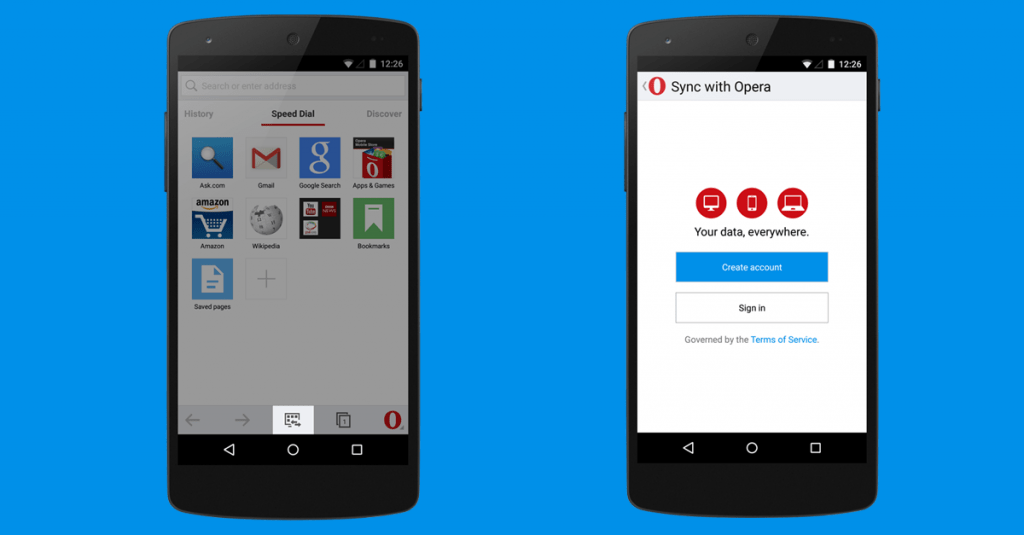
При отказе от синхронизации через веб-сервисы вроде Гугл-аккаунт ничего страшного не произойдет. Просто пользователь не сможет быстро выгружать и переносить данные через интернет с одной «машины» на другую. В случае утраты данных на смартфоне придется восстанавливать их вручную, если заранее соответствующие материалы были сохранены на какой-нибудь носитель. Иначе – сведения безвозвратно удалятся.
Основные вопросы
Несколько лет работал в салонах сотовой связи двух крупных операторов. Хорошо разбираюсь в тарифах и вижу все подводные камни. Люблю гаджеты, особенно на Android.
Источник: tarifkin.ru
Синхронизация телефона на Андроид

Синхронизация в телефоне что это такое? Функция позволяет ускорить и упростить работу с мобильным устройством. Включая синхронизацию на Андроид, вся важная информация об используемых программах перемещается на сервера компании Google. Таким образом, пользователь сможет быстро восстановить большую часть информации со старого смартфона, на только что купленном новом аппарате. В материале рассмотрим, зачем нужна синхронизация приложений на Андроиде и как её использовать.
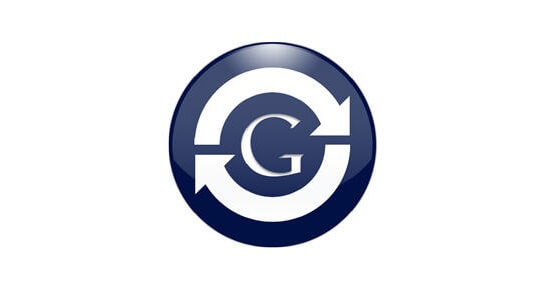
Польза
С каждой новой версией Android компания улучшает функционал, в том числе возможность восстановления. Например, подключенный к Google смартфон был сброшен к заводским настройкам. Раньше это означало длительную настройку и восстановление всех программ вручную. Но с синхронизацией профиля на Андроид можно быстро вернуть всё программное обеспечение, которое было установлено до этого, а в сервисах компании будут восстановлены фотографии и файлы. Доходит до того, что даже возвращается изображение рабочего стола.
Как включить
Функцию запускаем в системных настройках. Для этого нужно потянуть верхнюю шторку уведомлений вниз два раза, после чего откроется расширенное меню. Находим иконку с шестеренкой в правой нижней части и нажимаем на неё.
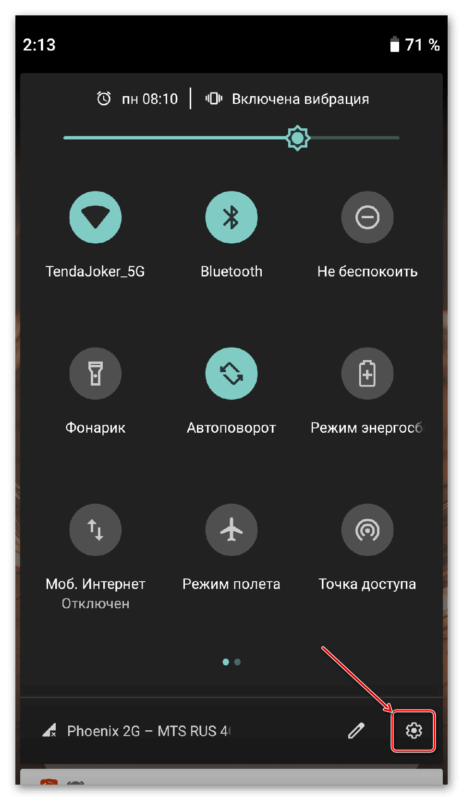
Откроется меню со всеми параметрами, прокручиваем его вниз, до пункта «Аккаунты». Нажимаем на него.
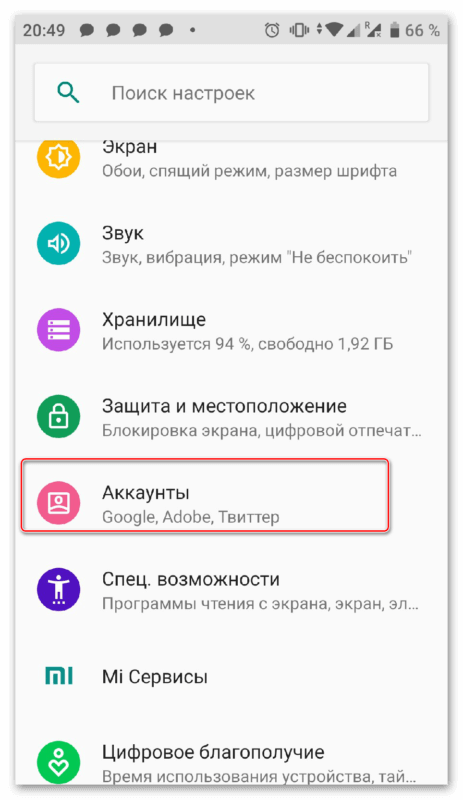
В окне отображаются все профили приложений, в которые выполнен вход с устройства. Выбрав один из профилей, пользователю доступны конфигурации с возможностью отключить или удалить аккаунт. Находим строчку с иконкой Google и используемой электронной почтой в названии. Нажимаем на неё.
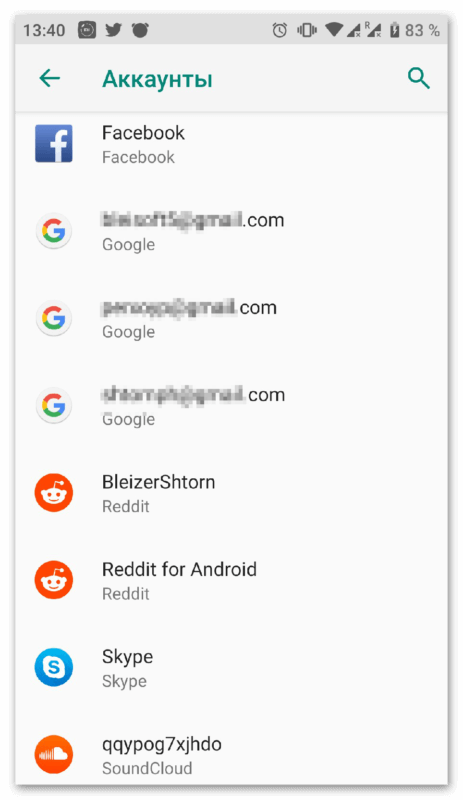
Откроется экран с настройкой и удалением профиля. Выбираем пункт с надписью «Синхронизация аккаунтов».
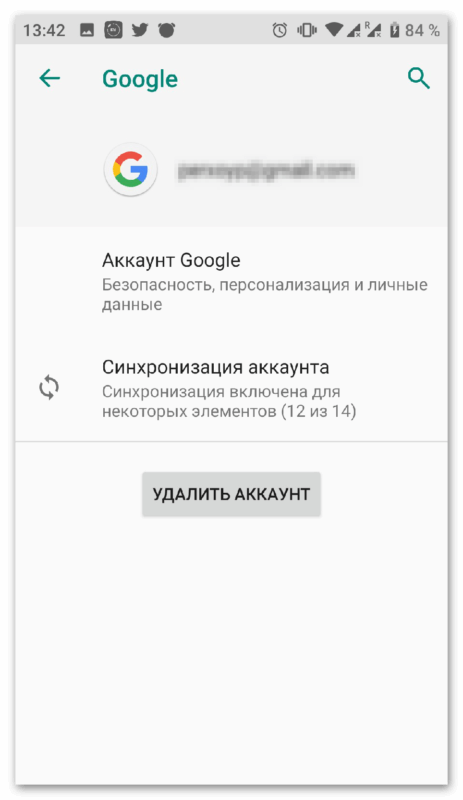
В меню выборочно регулируются сервисы Google, когда автоматически соединяются с серверами и сохраняют данные о своей работе. При необходимости меняем ползунки напротив имени продукта.
Рекомендуем: Как подобрать прошивку для Андроид
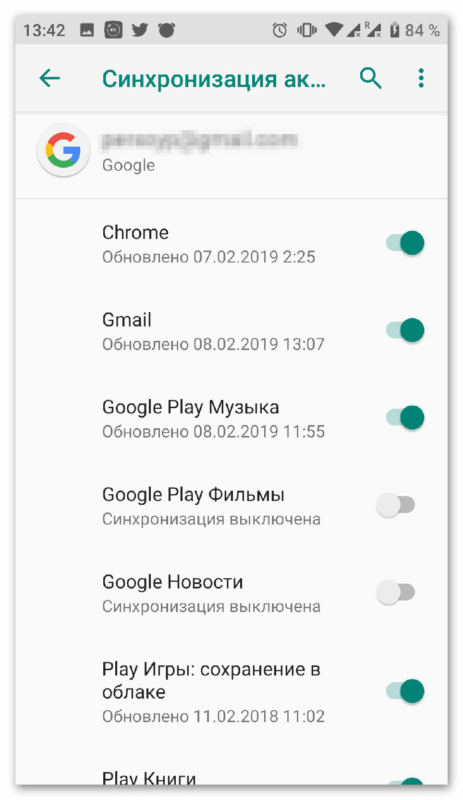
Автоматическое обновление
Рассмотрим, что такое автосинхронизация программ на Андроиде. Все очень просто — это функция позволяет обновлять информацию о приложениях без участия пользователя. Функция настраивается в нижней части раздела «Аккаунты».
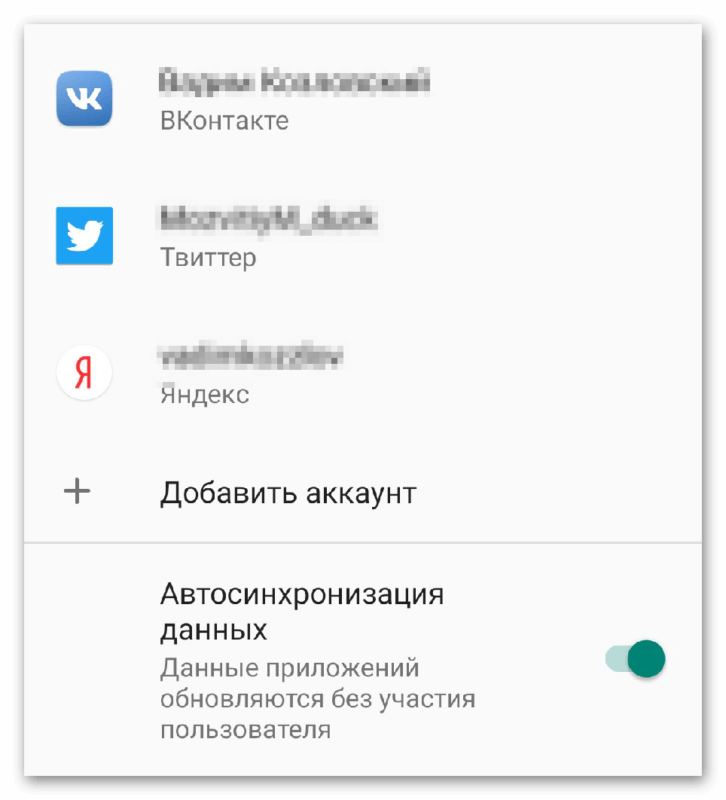
Добавление приложения
Немного выше пункта с автосинхронизацией, находится кнопка дающая возможность добавлять собственные данные для обновления. Нажимаем на кнопку «Добавить аккаунт». Появится список продуктов, в которых доступна эта возможность. Выбираем нужную программу, вводим логин и пароль для входа, после чего данные будут автоматически обновляться.
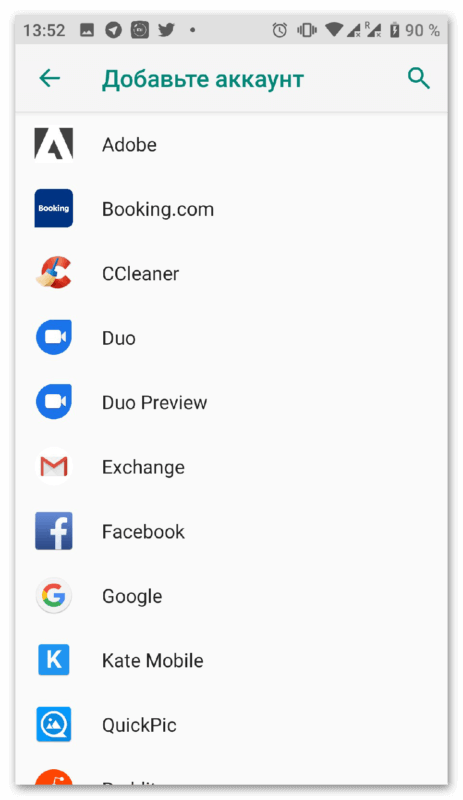
Видео
В видеоматериале рассматривается способ включения автосинхронизации на старых смартфонах, работающих на операционной системе Android 4.2.
Источник: appsetter.ru